常常忘記收款,忘記出貨,支票沒有去兌現,忘了付款,也忘了叫採的貨品何時進貨,讓智能助理協助您,今天應該要完成什麼事!
【智能助理】在系統右上角功能鈕開啟
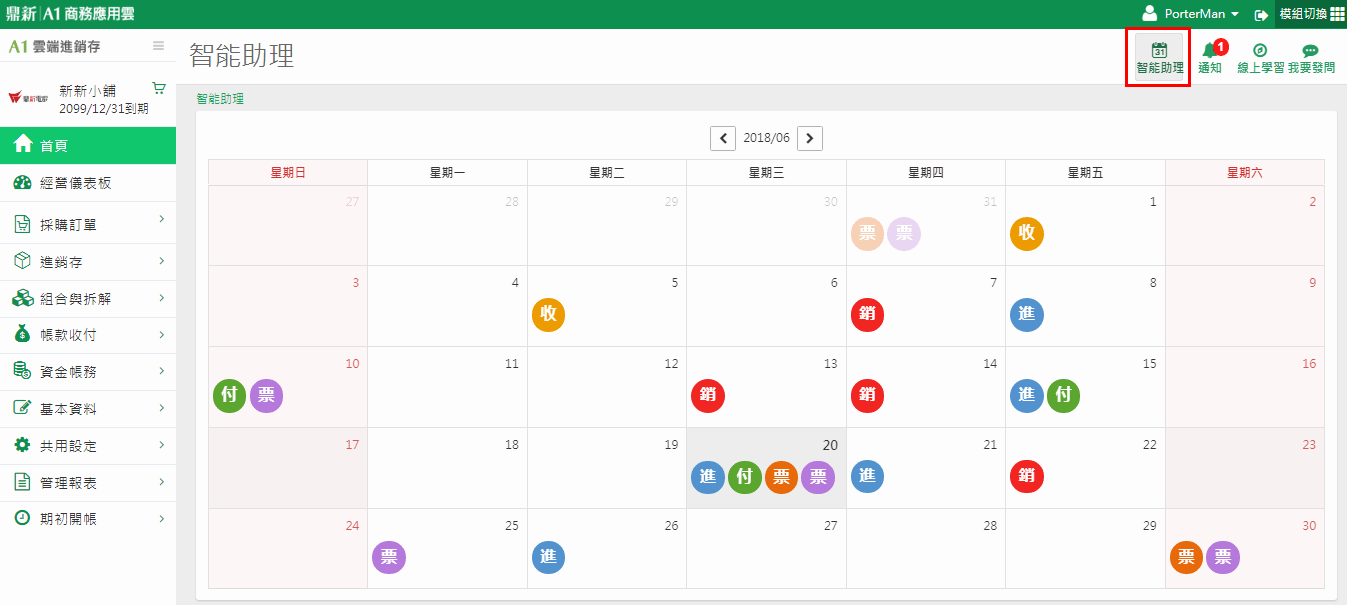
可以提醒您的工作事項
【銷】
預計要銷貨給客戶的提醒
從行事歷看到6/7有訂單預計要交貨

點選當日行事曆後,會列出當日要出貨的訂單
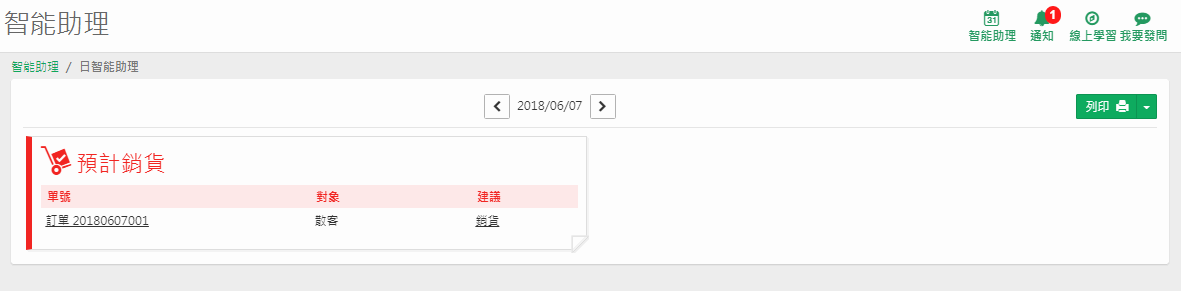
點選【訂單單號】就直接幫您打開該張訂單查看,很方便喔!

若當日訂單如期出貨,也可利用【智能助理】,開啟資料後,點選【銷貨】,

即可直接將【訂單】轉至【銷貨單】,存檔後即可出貨扣庫
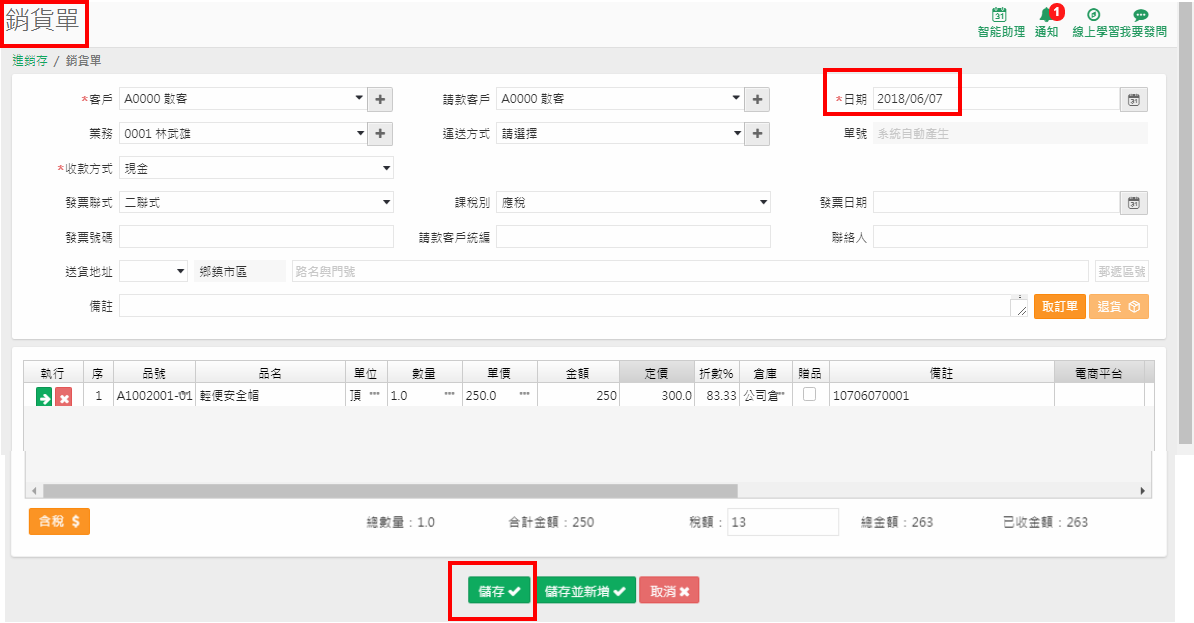
【進】
預計當日要進貨的提醒
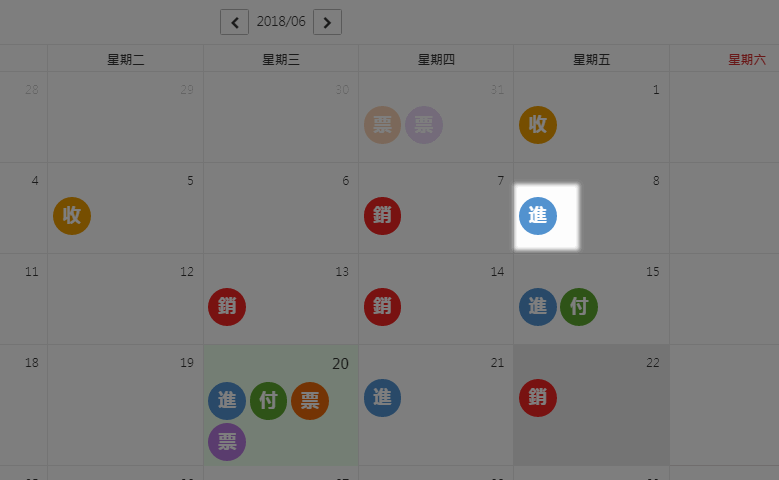
從行事歷看到6/8有採購預計要進貨

點選【採購單號】可開啟採購單的詳細資料

同樣,按【進貨】即可將採購資料快速轉至進貨單

【收】
預計收款的提醒

從行事歷看到6/1有應收帳款預計要收款

點選應收來源的【單號】可開啟立帳時的詳細資料
來源可能為【銷貨單】當【收款方式】為"月結/未收款/貨到付款"時,其【預收款日】設定的日期為應收款日期的依據
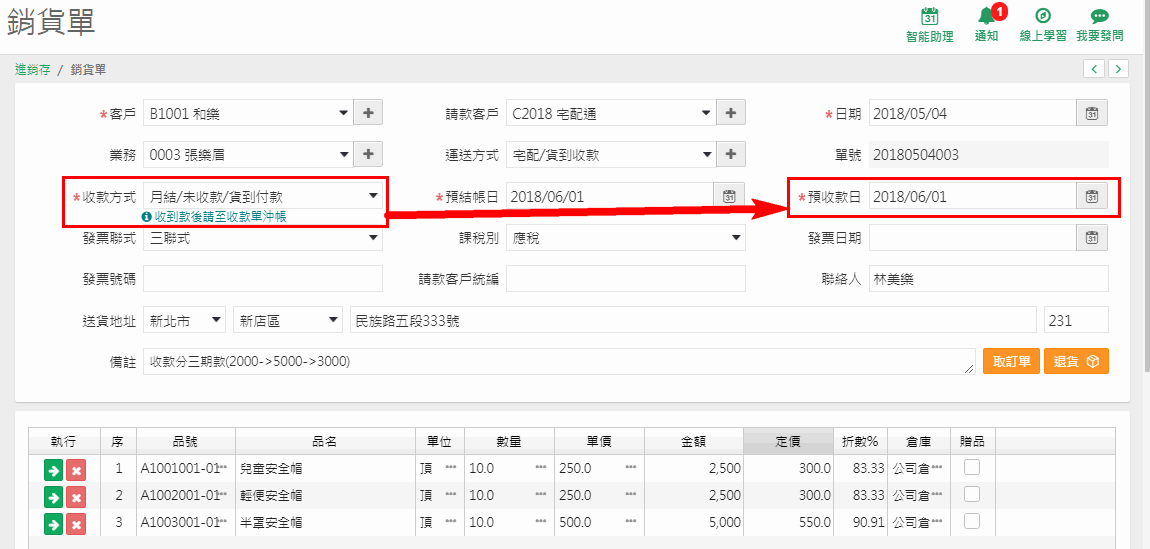
也可能來自【其他收入】的應收帳款立帳

按【收款】即可連結至【收款單】
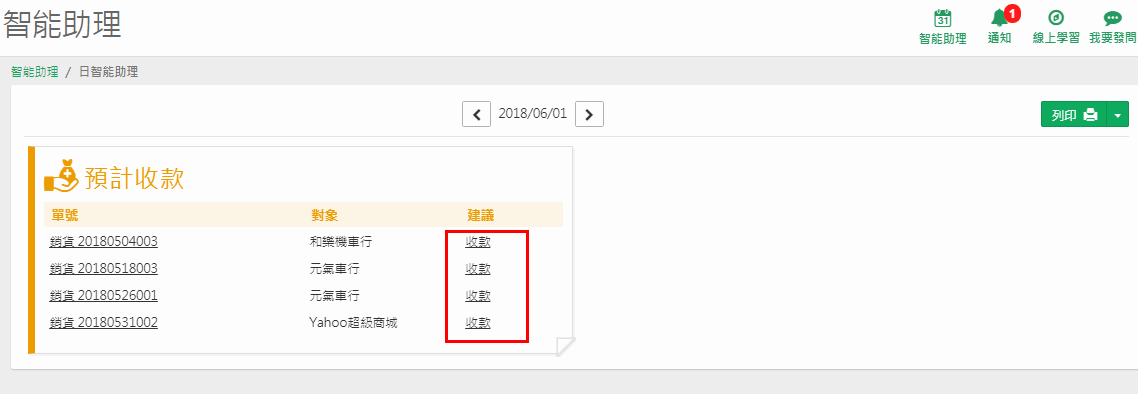
直接在【收款單】進行收款沖帳
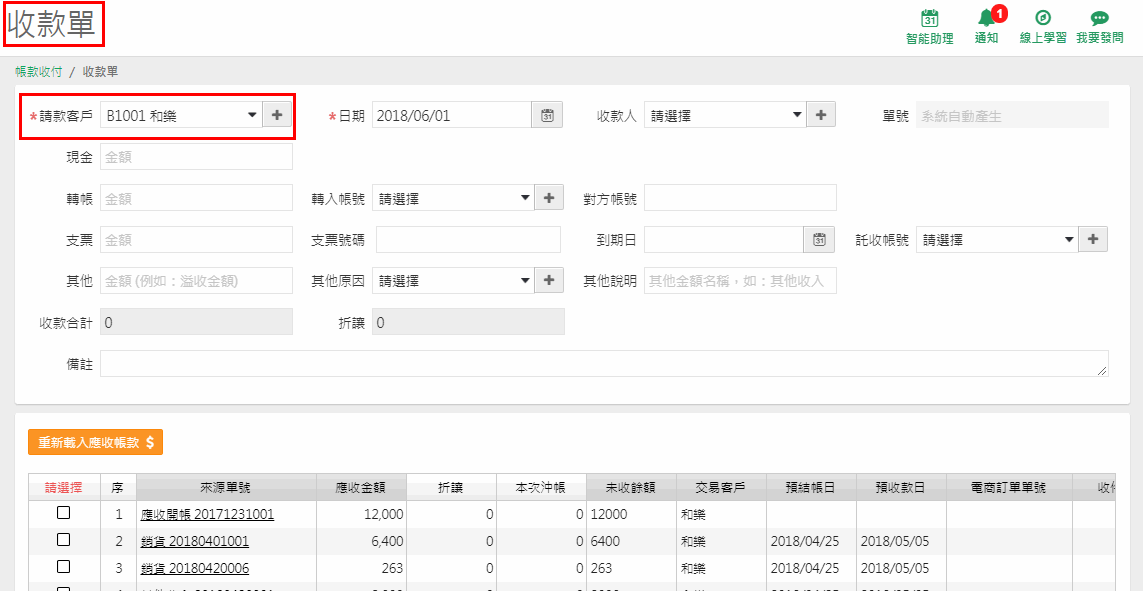
【付】
預計收款的提醒
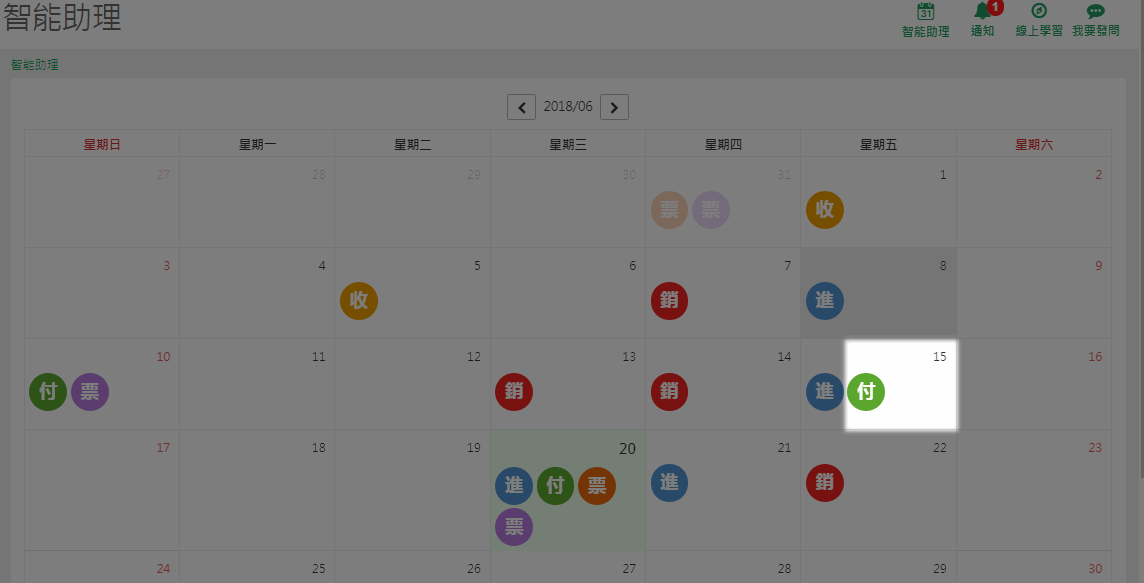
從行事歷看到6/15有應付帳款預計要付款
點選應收來源的【單號】可開啟立帳時的詳細資料

來源可能為【進貨單】當【付款方式】為"月結/未付款"時,其【預付款日】設定的日期為應付款日期的依據

也可能來自【其他支出】的應付帳款立帳
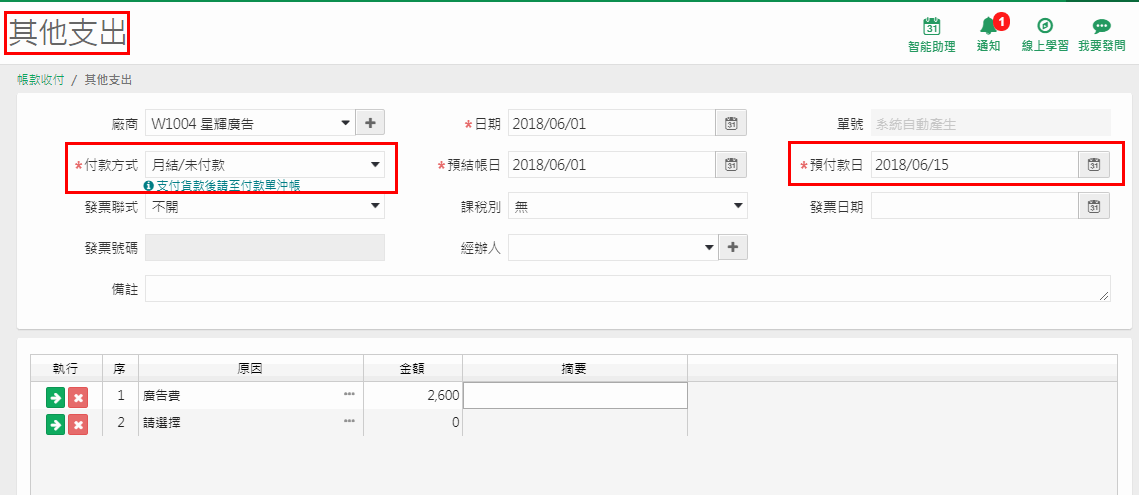
按【付款】即可連結至【付款單】

會預設廠商,可勾選沖帳資料,進行付款沖帳

橘色的【票】
橘色的【票】是應收票據
預計應收票據預計兌現日的提醒,您需要到銀行託收兌現支票喔!
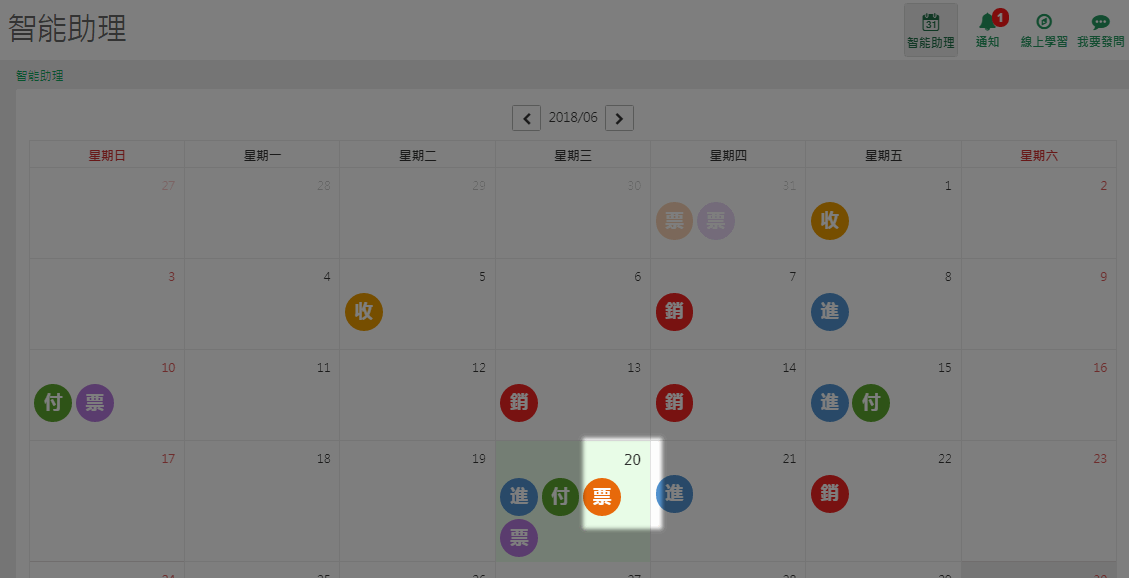
從行事歷看到6/20有應收票據預計要兌現
點選來源的【單號】可開啟立帳時的詳細資料

來源為【收款單】輸入支票金額、票號及託收銀行後,所設定的【到期日】資料
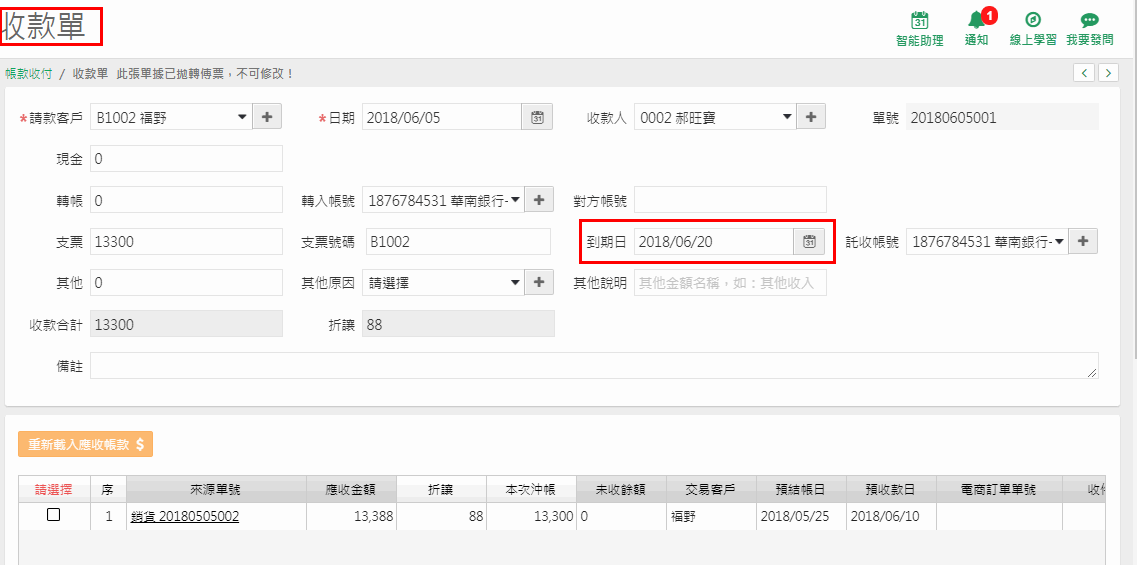
資料也可能來源為【期初開帳-應收票據開帳】作業喔!
票據到期日到期後會自動在銀行帳簿兌現這筆金額,在系統的操作不需再另外做什麼兌現動作,只要確認是到期日當天銀行兌現入帳即可,若日期不一樣,請直接修改【收款單】的【到期日】
紫色的【票】
紫色的【票】是應付票據
預計應付票據預計兌現日的提醒,您需要確認您的甲存(支存)餘額是否足夠兌現喔!
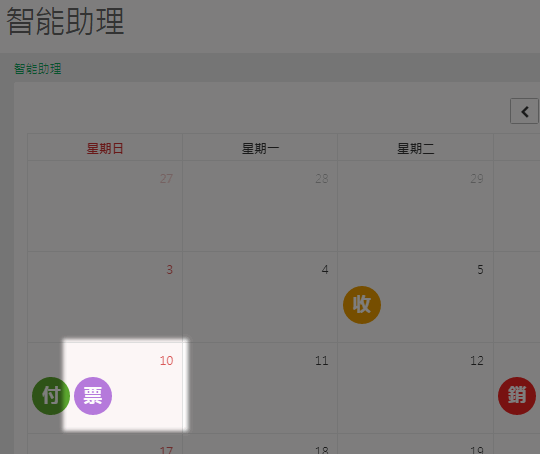
從行事歷看到6/10有應付票據預計要兌現
點選來源的【單號】可開啟立帳時的詳細資料

來源為【付款單】輸入支票金額、票號及付款帳號後,所設定的【到期日】資料及【期初開帳-應付票據開帳】作業

end
